
-
EasyUEFI Enterprise(UEFI启动项管理)
大小:15M语言:15M 类别:系统其它系统:WinXP/Win7/Win10
展开

EasyUEFI企业破解版是一款可以管理EFI和UEFI启动项的软件,它可以帮助用户对启动项进行任何操作,还可以使用它创建USB启动盘或者使用第三方刻录软件将它刻录到CD以及DVD。
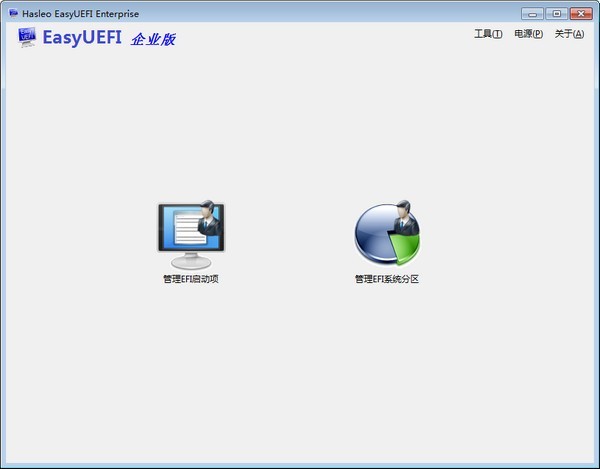
1、主要用于管理你的EFI、UEFI启动项。
2、有了它,不不需要进BIOS,甚至不需要懂BIOS,直接在Windows完成对启动项的创建、删除、编辑、清理、备份和还原工作,非常实用。
许多用户都在问EasyUEFI Enterprise 4怎么用?那么不要急,小编这次特为大家整理了详细的图文教程以供参考:
ps:开启UEFI启动操作要求为主板上必须有UEFI启动选项
一、设置独立引导分区
1、UEFI启动需要一个独立的分区,以win8 64位为例,打开资源管理器,右击—计算机---管理。在打开的窗口中切换到—计算机管理—存储—磁盘管理—右击左侧主分区(一般选择系统C盘选择“压缩卷”)
2、在打开的压缩卷窗口中,在“输入压缩空间量”处输入合适的数值(一般1G就够了),然后,当前分区后面划出一块新的空间,按提示右击,选择建立简单卷,将其创建为主分区并且将其格式化为FAT32格式。
二、设置UEFI启动
1、完成分区的创建后,再将UEFI所需的启动文件复制到分区即可。首先以管理员身份启动命令提示符,输入下列的命令(独立出来的盘符为M)【bcdboot c:\windows /s M: /f UEFI】当屏幕提示“已成功创建启动文件”,则表示已经将UEFI所需的启动文件复制到位额。
三、使用UEFI启动
重启系统按F12键,选择“UEFI Hard Disk”,这样使用额UEFI的方式win8,进入系统后,同上打开系统的磁盘管理组件,此时我们可以看到独立的主分区显示为“系统,主分区”。
1、EasyUEFI Enterprise 4拥有全面的EFI / UEFI引导选项管理功能,例如创建,删除,编辑EFI / UEFI引导选项,更改EFI / UEFI引导顺序等。
2、备份,还原,重建,删除,浏览和写入EFI系统分区(ESP)或将EFI系统分区(ESP)移动到另一个驱动器。已改善
3、创建Windows PE紧急磁盘。
4、命令行支持。
5、创建,删除和修改EFI / UEFI引导选项
6、备份和还原EFI / UEFI引导选项
7、禁用和启用EFI / UEFI引导选项
8、从Windows内部引导到UEFI固件设置(UEFI BIOS)
9、指定一次性启动选项
10、更改EFI / UEFI引导顺序
11、命令行支持
12、UEFI 硬件可与 BIOS 结合使用。
错误提示:
出现错误消息“ I只能安装在基于(U)EFI的Windows操作系统上”。
解决方法:
为了向后兼容,大多数基于UEFI的计算机还通过提供旧版BIOS兼容性的兼容性支持模块(CSM)支持旧版BIOS模式下的引导。而本程序是一种用于管理UEFI引导选项的软件,它只能在UEFI BIOS模式下工作,如果您以旧版BIOS模式安装Windows,它将提示您此错误消息,因此请确保您的Windows是使用UEFI模式安装的,而不是旧版BIOS模式。
支持系统
EasyUEFI企业版支持的操作系统:
管理EFI/UEFI启动项: 基于EFI/UEFI启动的Windows Vista、7、8、8.1、2008 (R2)、2012 (R2)
创建Windows PE启动盘: 基于EFI/UEFI启动的Windows 7、Windows 8、2008 R2、2012 (R2)
支持的操作系统基于EFI/UEFI启动的Windows或Linux
加载全部内容

Fvd Downloader插件942M14521人在玩用于谷歌浏览器上所使用的FvdDownl...
下载
Ubuntu18.04iso镜像1G7768人在玩很多使用linux系统的朋友应该是比较需...
下载
Logitech G HUB(罗技hub驱动)31M6442人在玩LogitechGHUB是罗技推出的外设...
下载
UOS纯净版2G6244人在玩系统是电脑和手机都不可或缺的,要正常运行...
下载
杏雨梨云启动维护系统(官网pe)719M5485人在玩杏雨梨云启动维护系统(官网pe)是一款老...
下载
modscan32激活汉化版2M5259人在玩如果您需要一款功能强大的串口调试工具的话...
下载
系统总裁USB3.1驱动注入工具33M4990人在玩最近很多人在找系统总裁USB31驱动注入...
下载
Wraith Prism免费版33M4909人在玩如果您使用的是幽灵系列的风扇的话可以来试...
下载
一键ghost工具win10版19M4728人在玩一键ghost工具有很多,想用win10...
下载
创意笔手写系统50.80M3848人在玩本款创意笔手写系统是由香港创意科技公司打...
下载